win10怎么进入bios 教你浏览进入bios最新方法
更新日期:2023-11-07 10:54:29
来源:网友投稿
手机扫码继续观看

近来,有一些用户反映自己自从用了win10系统后,BIOS就好像罢工了的样子,因为自己总是无法进入BIOS里面去进行设置。那么,win10系统到底该怎么进入bios呢?因为windows10采用了快速启动的方式开机,所以直接跳过BIOS部分进入系统。接下来,小编就向大家分享win10进入bios具体方法。
出于对操作程序的需要,我们可能需要进入bios界面,而win10进入bios界面的方法与win7系统是不一样的,那么,win10怎么进入Bios呢?针对此类问题,本文就为大家图文详细介绍win10系统进入BIOS界面的方法,有兴趣的朋友们就来了解下吧
win10怎么进入bios
打开“控制面板”,选择“硬件和声音”。
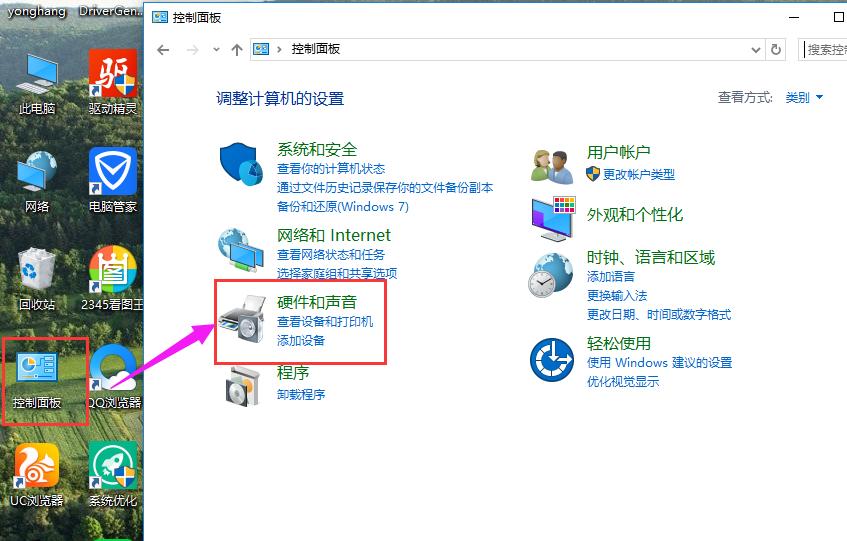
输出系统图-1
点电源选项,进入下一菜单。
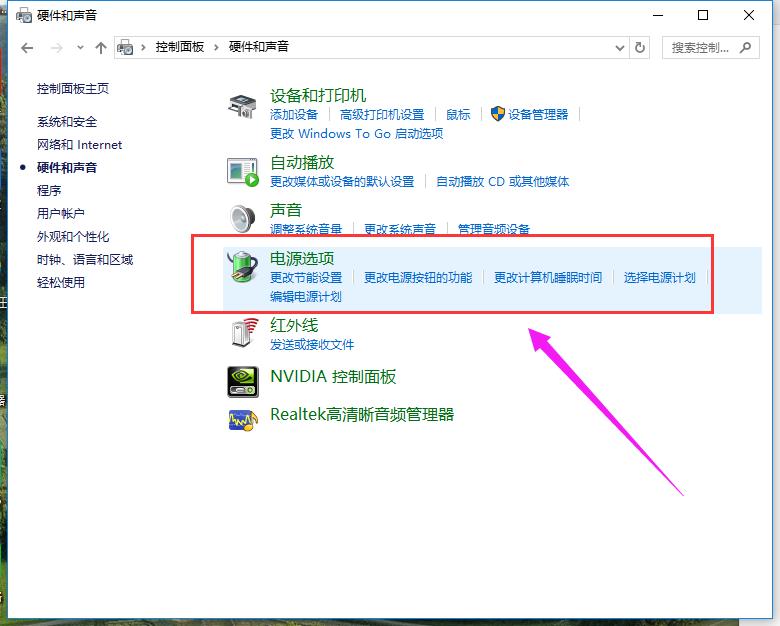
win10图-2
点击左侧的“选择电源按钮功能”。
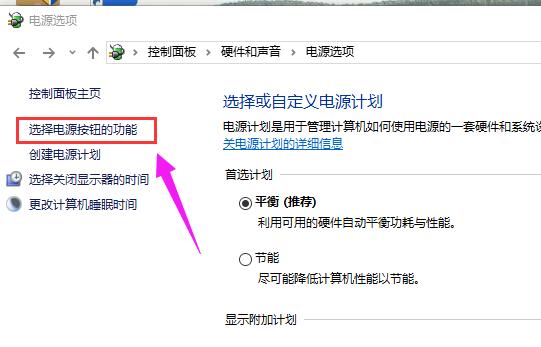
bios图-3
出来这个界面,就更改当前不可用的设置,专门修改箭头指向的启用快速启动。PS:这个是小编取消完后截的图,这个默认是开启的。(即:将“启用快速启动”前面的勾选取消掉)
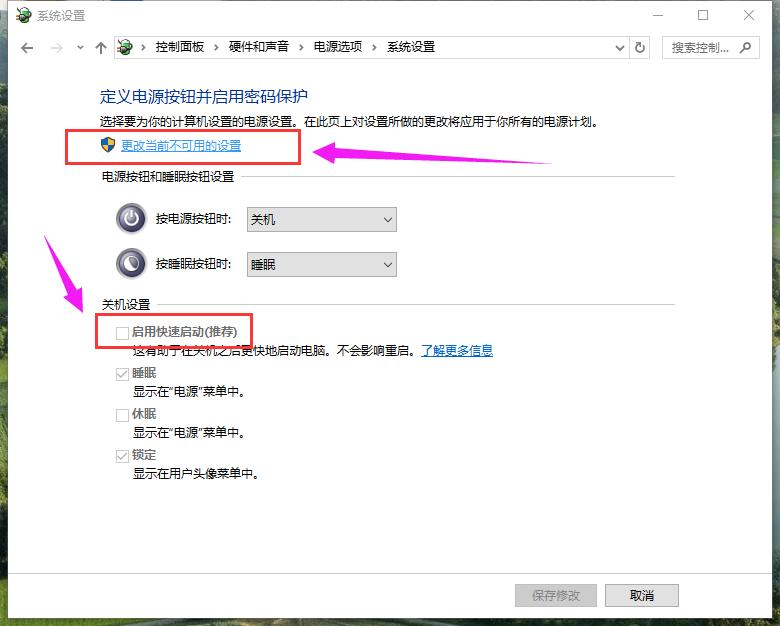
输入系统图-4
该文章是否有帮助到您?
常见问题
- monterey12.1正式版无法检测更新详情0次
- zui13更新计划详细介绍0次
- 优麒麟u盘安装详细教程0次
- 优麒麟和银河麒麟区别详细介绍0次
- monterey屏幕镜像使用教程0次
- monterey关闭sip教程0次
- 优麒麟操作系统详细评测0次
- monterey支持多设备互动吗详情0次
- 优麒麟中文设置教程0次
- monterey和bigsur区别详细介绍0次
系统下载排行
周
月
其他人正在下载
更多
安卓下载
更多
手机上观看
![]() 扫码手机上观看
扫码手机上观看
下一个:
U盘重装视频












